Bekerja dengan lingkungan di Microsoft Copilot Studio
Penting
Power Virtual Agents kemampuan dan fitur sekarang menjadi bagian dari Microsoft Copilot Studio mengikuti investasi signifikan dalam AI generatif dan integrasi yang ditingkatkan Microsoft Copilot.
Beberapa artikel dan tangkapan layar mungkin merujuk saat Power Virtual Agents kami memperbarui dokumentasi dan konten pelatihan.
Dengan Microsoft Copilot Studio, Anda dapat membuat kopilot di lingkungan yang berbeda dan dengan mudah beralih di antara mereka.
Lingkungan adalah ruang untuk menyimpan, mengelola, dan berbagi data bisnis organisasi Anda. Copilot yang Anda buat disimpan di lingkungan (aplikasi dan alur juga disimpan di lingkungan). Lingkungan juga mungkin memiliki peran, persyaratan keamanan, dan target audiens yang berbeda, dan setiap lingkungan dibuat di lokasi terpisah. Untuk informasi lebih lanjut, lihat topik berikut:
Gunakan lingkungan
Ada banyak strategi untuk menggunakan beberapa lingkungan. Misalnya, Anda dapat:
- Buat lingkungan terpisah yang sesuai dengan tim atau departemen tertentu di perusahaan Anda, masing-masing berisi data dan kopilot yang relevan untuk setiap audiens.
- Buat lingkungan terpisah untuk berbagai cabang global perusahaan Anda.
- Buat lingkungan terpisah untuk memenuhi persyaratan residensi data.
Anda juga dapat membangun semua kopilot Anda dalam satu lingkungan jika Anda tidak perlu atau ingin menggunakan yang berbeda.
Catatan
Sebaiknya gunakan lingkungan produksi non-default untuk kopilot yang ingin Anda sebarkan ke produksi.
Ciptakan lingkungan baru untuk kopilot Anda
Saat Anda pertama kali masuk dan membuat copilot baru, lingkungan default dibuat untuk Anda.
Namun, Anda dapat membuat lebih banyak lingkungan sesuai kebutuhan dengan menggunakan Pusat Admin Power Platform .
https://admin.powerplatform.com Buka dan masuk menggunakan akun kerja Anda. Gunakan penyewa yang sama dengan yang Anda gunakan Microsoft Copilot Studio.
Buka tab Lingkungan dan pilih + Baru untuk membuka panel Lingkungan baru.
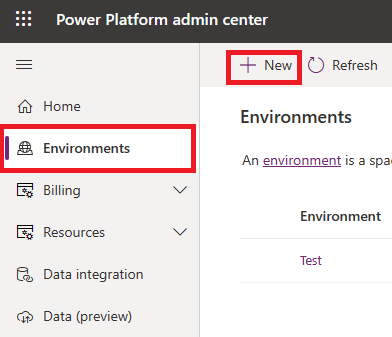
Untuk Nama, tentukan nama unik untuk lingkungan.
Untuk Jenis , pilih jenis lingkungan.
Catatan
Lingkungan produksi ditujukan untuk skenario produksi dan tidak akan tunduk pada batasan yang sama seperti lingkungan uji coba. Jika Anda mencoba secara Microsoft Copilot Studio gratis, Anda harus memastikan bahwa Anda mengatur lingkungan ke Uji Coba. Batasan standar untuk lingkungan uji coba berlaku.
Untuk Wilayah , pilih wilayah data dukungan tempat Anda ingin lingkungan dibuat.
Setel Tambahkan a Dataverse penyimpanan data? ke Ya.
Pilih Selanjutnya.
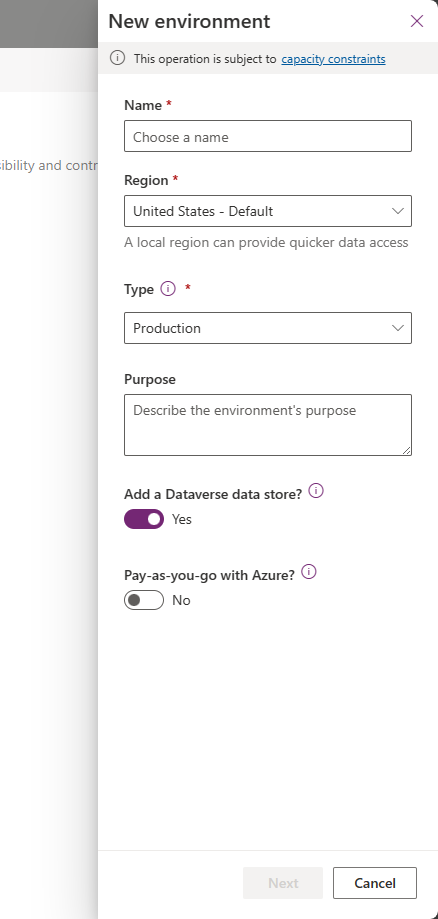
Catatan
Lingkungan perlu dibuat di wilayah yang didukung, jika tidak, Anda tidak akan dapat menggunakannya saat membuat kopilot. Untuk informasi selengkapnya, lihat: Lokasi data yang didukung.
Tentukan detail penyimpanan data Dataverse , seperti bahasa, jenis mata uang, dan grup keamanan, lalu pilih Simpan.
Anda akan kembali ke tab lingkungan . Pilih Refresh untuk melihat lingkungan. Mungkin perlu beberapa menit untuk menciptakan lingkungan sepenuhnya.
Setelah lingkungan dibuat, Anda dapat kembali ke Microsoft Copilot Studio portal dan menggunakan lingkungan untuk membuat kopilot baru.
Membuat kopilot di lingkungan yang ada
- Pilih lingkungan di pengalih lingkungan di bilah menu atas.
Buat kopilot di lingkungan yang ada di mana Anda tidak memiliki akses
Untuk membuat kopilot di lingkungan, Anda memerlukan akses ke lingkungan. Jika tidak memiliki akses, Anda harus menjadi administrator sistem atau menghubungi administrator sistem untuk memberikan akses. Anda kemudian harus menyelesaikan langkah-langkah berikut:
Buat kopilot di lingkungan (langkah ini menginstal solusi yang diperlukan Microsoft Copilot Studio ).
Tetapkan peran keamanan "penulis kopilot" untuk diri Anda sendiri di lingkungan.
Kembali ke Microsoft Copilot Studio portal dan buat kopilot di lingkungan.
Lingkungan uji coba
Saat uji coba Microsoft Copilot Studio, Anda dapat membuat lingkungan uji coba yang kedaluwarsa setelah 30 hari. Ketika lingkungan berakhir, semua kopilot di lingkungan dihapus. Hal ini menyebabkan semua data yang terkait dengan kopilot, termasuk alur dan sumber daya yang telah Anda gunakan, hilang.
Jika Anda membuat lingkungan Anda sendiri dan memilih Uji Coba sebagai jenis lingkungan, Anda akan menerima pesan email sesaat sebelum lingkungan kedaluwarsa. Di Microsoft Copilot Studio portal, Anda juga melihat pemberitahuan jika Anda memiliki kopilot yang dibuat di lingkungan uji coba yang akan kedaluwarsa dalam waktu kurang dari dua minggu.
Penting
Ada perbedaan antara lingkungan yang kedaluwarsa dan lisensi yang kedaluwarsa. Jika lisensi Anda kedaluwarsa, Anda dapat memperpanjangnya tanpa kehilangan data apa pun.
Mengonversikan lingkungan uji coba ke lingkungan produksi
Saat menggunakan lingkungan uji coba dan Anda ingin mempertahankan kopilot selama lebih dari 30 hari, Anda harus mengonversi lingkungan uji coba ke lingkungan produksi.
Operasi yang Didukung
Microsoft Copilot Studio Mendukung operasi siklus hidup lingkungan berikut, seperti yang dijelaskan dalam Power Platform Gambaran Umum Lingkungan:
Konfigurasi berikut tidak didukung:
Masalah yang diketahui dengan membuat kopilot
Saat membuat kopilot, Anda mungkin mengalami masalah berikut.
Izin yang tidak mencukupi untuk lingkungan yang dipilih
Dalam kasus ini, Anda melihat kesalahan ini: "Anda tidak memiliki izin untuk lingkungan apa pun. Dapatkan akses dari administrator."
Anda perlu menciptakan lingkungan baru. Gunakan lingkungan itu untuk membuat kopilot Anda.
Lingkungan tidak muncul di menu drop-down Microsoft Copilot Studio
Lingkungan Anda mungkin tidak muncul di menu drop-down karena salah satu penyebab berikut:
- Lingkungan tidak dibuat basis datanya. Untuk mengatasi masalah ini, buka admin.powerplatform.com untuk membuat database di lingkungan Anda.
- Lingkungan dibuat di kawasan yang tidak didukung. Untuk informasi selengkapnya, lihat: Lokasi data yang didukung.
Tautan terkait
Saran dan Komentar
Segera hadir: Sepanjang tahun 2024 kami akan menghentikan penggunaan GitHub Issues sebagai mekanisme umpan balik untuk konten dan menggantinya dengan sistem umpan balik baru. Untuk mengetahui informasi selengkapnya, lihat: https://aka.ms/ContentUserFeedback.
Kirim dan lihat umpan balik untuk